pdf手机如何分页保存
更新时间:2023-12-15 12:31:23来源:毛竹手游浏览量:
PDF是一种常用的电子文档格式,广泛应用于各个领域,在使用PDF时,我们经常会遇到需要对文档进行分页保存的情况。如何使用手机进行PDF分页保存呢?同时如何使用PDF编辑工具进行分页保存也是我们需要了解的知识点。本文将详细介绍手机如何进行PDF分页保存以及如何使用PDF编辑工具进行分页保存的方法和步骤,帮助大家更好地应对这一需求。
如何使用PDF编辑工具进行分页保存
具体步骤:
1.打开PDF文件。
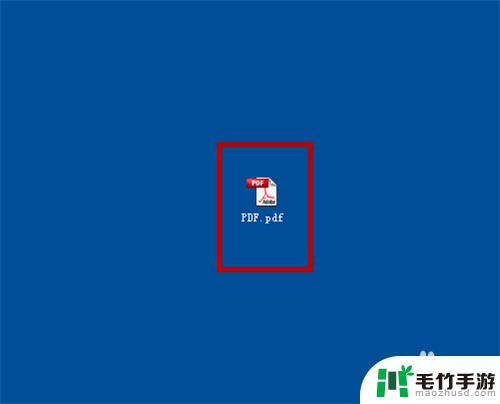
2.查看PDF文件的页数,如图,总共有4页。
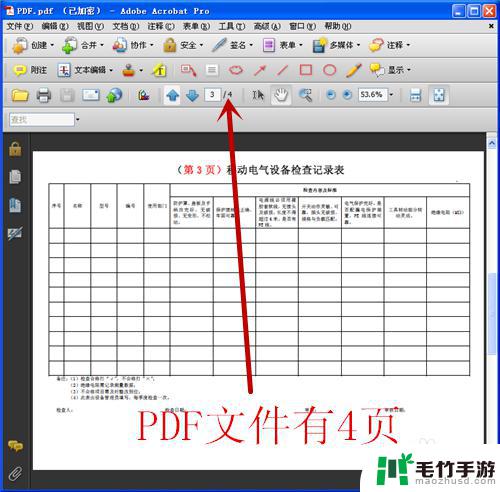
3.点击【文档】菜单→【提取页面】。
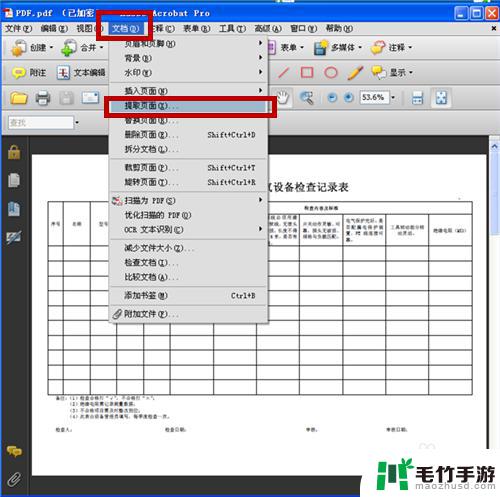
4.在【提取页面】的对话框中,输入页码,并勾选【提取页面为单独文件】,点击【确定】。
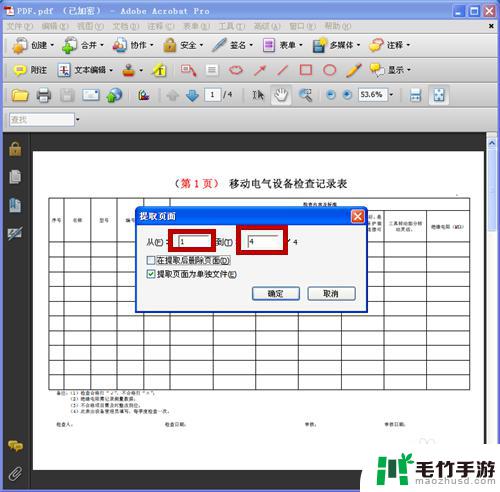
5.选择保存页面的位置,点击【确定】,系统则自动保存各个页面文件。
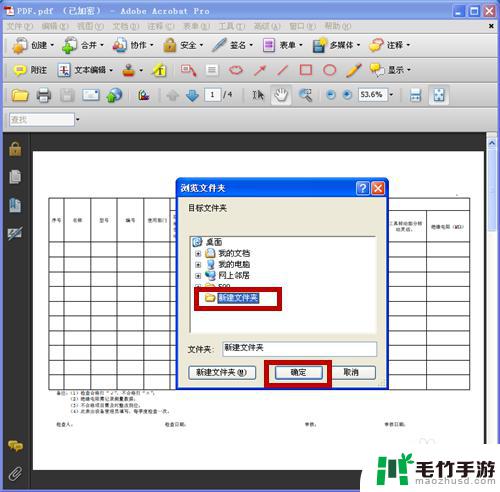
6.打开该文件夹,查看单独保存的页面文件。如图:原PDF文件共有4个页面,分成4个文件单独保存。
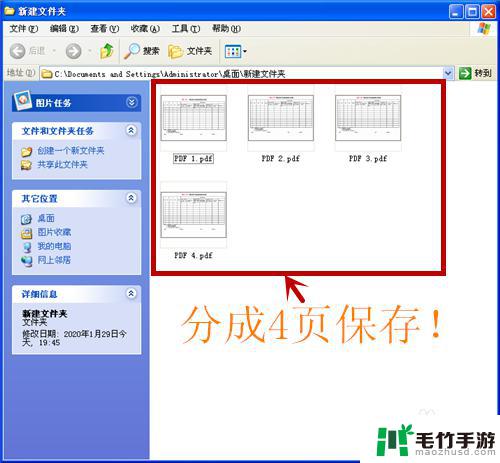
7.单击其中一个文件,查看保存后的PDF文件。
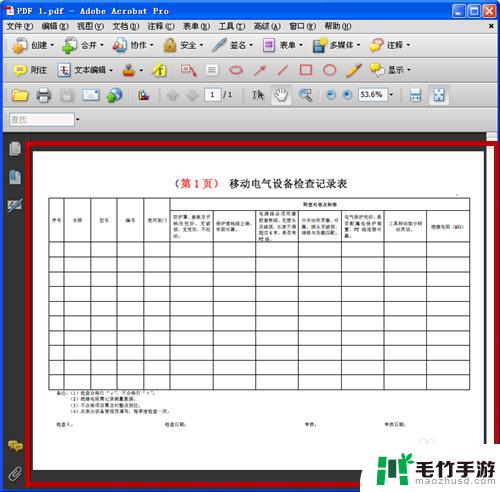
8.方法和总结:
1、 打开PDF文件。
2、 点击【文档】菜单→【提取页面】。
3、 输入需单独保存的页码,并勾选【提取页面为单独文件】。
4、 选择保存页面的位置。
5、 系统则自动保存各个页面文件。
6、 打开文件夹,查看单独保存的页面文件。

以上就是关于如何在手机上将PDF文件进行分页保存的全部内容,如果你遇到了相同的情况,你可以按照以上方法来解决。
- 上一篇: 手机可以当机顶盒遥控器嘛
- 下一篇: 移动手机信号参数怎么设置














